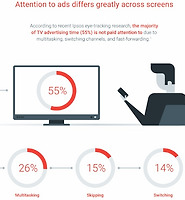MACE's life blog
오피스 2016 언어팩 설치 (Office 2016용 언어 액세서리 팩 설치) 본문
독일에서 유학 중인 친구가 한국에서 가져간 오피스를 설치했는데...
언어교정 등등 언어 관련 기능에서 독일어가 없어서 헤메고 있다는 소식을 접하고,
오피스 2016 언어팩을 설치하는 법을 알려줬습니다.
아마 독일어로 논문을 써야하는 모양인데, 언어교정 같은 기능들이 필요하지만 한국어와 영어만 지원되다 보니 생긴 문제인 듯하고요,
언어팩만 설치하면 왠지 그냥 될 것 같다 싶었는데, 그게 맞았습니다.
비슷한 문제가 있는 분들은 아래 정보를 확인해보세요~
오피스 2016 언어팩 설치
오피스 2016은 MS에서 '언어 액세서리 팩'을 별도 화면에서 제공하고 있습니다.
위 화면에 접속하셔서 다운로드르 받을 수 있습니다.
위 화면에서 조금만 스크롤을 내리면 '1단계: 언어 액세서리 팩 설치'가 나오는데요,
그곳의 셀렉트 박스에서 지원하는 다양한 '언어'를 선택할 수 있습니다.
언어를 선택하면, 하단에 해당 언어에 대한 다운로드 링크가 제공됩니다.
이 언어팩은 3가지 기능을 담고 있습니다.
(1) 선택한 언어로 표시 (워드, 엑셀, 파워포인트 등의 리본 메뉴 및 기본 메뉴 등의 언어를 변경)
(2) 선택한 언어로 된 도움말
(3) 선택한 언어에 대한 언어 교정 도구 (맞춤법 등의 교정 기능)
'링크' 영역을 보시면 x86 과 x64로 링크가 2가지로 제공되는데요,
x86은 32비트 윈도우일 경우에 선택하시면 되고,
x64는 64비트 윈도우일 경우에 선택하시면 됩니다.
다운로드를 다 받으면 그대로 설치를 하시기 바랍니다.
언어팩 설치가 완료되면, 워드/엑셀/파워포인트 등 아무 프로그램이나 실행하시고,
'파일' 메뉴를 클릭하면 위 화면이 나옵니다.
좌측 하단 메뉴 중 '옵션'을 클릭합니다.
'옵션' 창이 뜨면, 좌측 메뉴 중 '언어'를 선택합니다.
그 뒤에 우측 메인 화면을 보시면 '편집 언어 선택'과 '표시 및 도움말 언어 선택'이 있습니다.
이 2가지 기능을 잘 사용하시면 될텐데, 언어교정은 써야겠지만, 내가 그 언어를 아주 잘알지 못한다고 하면,
편집 언어 선택만 이용하시고, 표시 및 도움말 언어는 한국어 혹은 영어를 설정하면 됩니다.
(1) 편집 언어 선택 : 사전, 문법, 정렬, 교정 등 언어 기능 제공
(2) 표시 및 도움말 언어 선택 : 리본 메뉴(탭), 단추(버튼), 도움말 등 오피스 기능 및 도움말의 언어를 선택
'비즈니스&IT' 카테고리의 다른 글
| 영상 광고의 주목도에 대한 연구 - Ad Attention Research: Effectiveness Hinges on More Than Just Reach (0) | 2017.03.24 |
|---|---|
| AWS/클라우드 적용시 개인정보 데이터 이슈 - 국외이전으로 봐야 하는가? (0) | 2017.03.23 |
| 전자정부서비스 사용자경험 적용 가이드라인 (0) | 2017.03.17 |
| 소프트웨어 개발보안 가이드(2017년 1월) (0) | 2017.03.17 |
| 메모장 줄바꾸기 + 글꼴 변경 (0) | 2017.03.14 |